ワンタップで際立たせたいカラーをチョイスしモノクロ写真をお洒落でインパクトのある写真に変えちゃう【Color Range - 色で創造的な仕事のためのアプリケーション - つのアプリケーション内のすべての効果】が今なら無料! 非常に長いアプリ名に驚きましたが。笑 それはさておき、実際に試してみたところ若干動作がスムーズではないものの操作自体は非常に簡単でモノクロ写真をここまで楽しめるのか。とちょっと感動しました。有料版と無料版の2つのアプリがありますが今回ご紹介するのは有料版。でも今は無料配信中ということで、みなさんもぜひこの機会に試してみて下さいねー。ちなみにいつまで無料なのかは不明です...お早目にゲットしておくことをおすすめします。iPhoneでもiPadでも楽しめるユニバーサルアプリです。 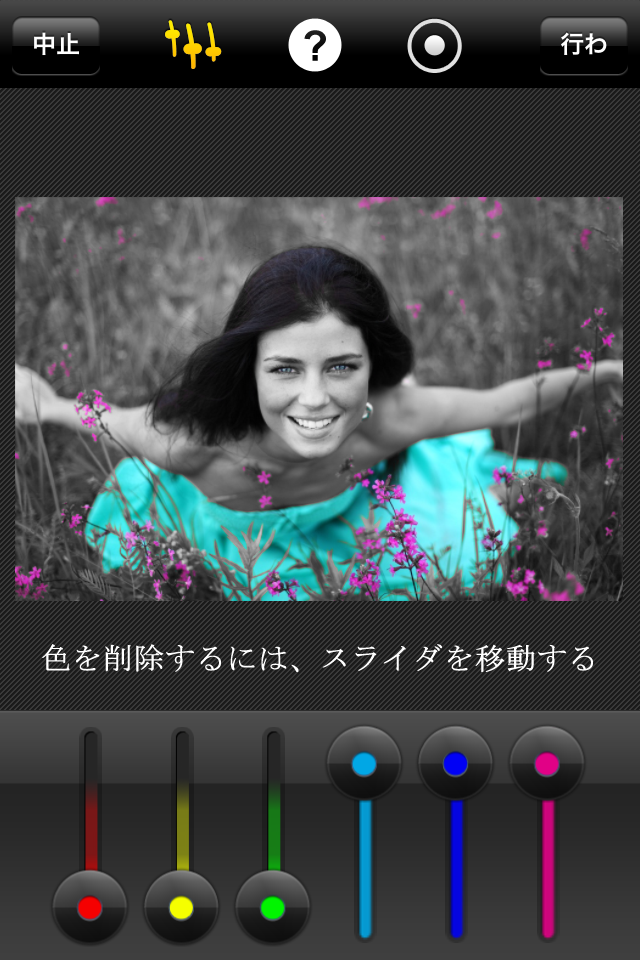
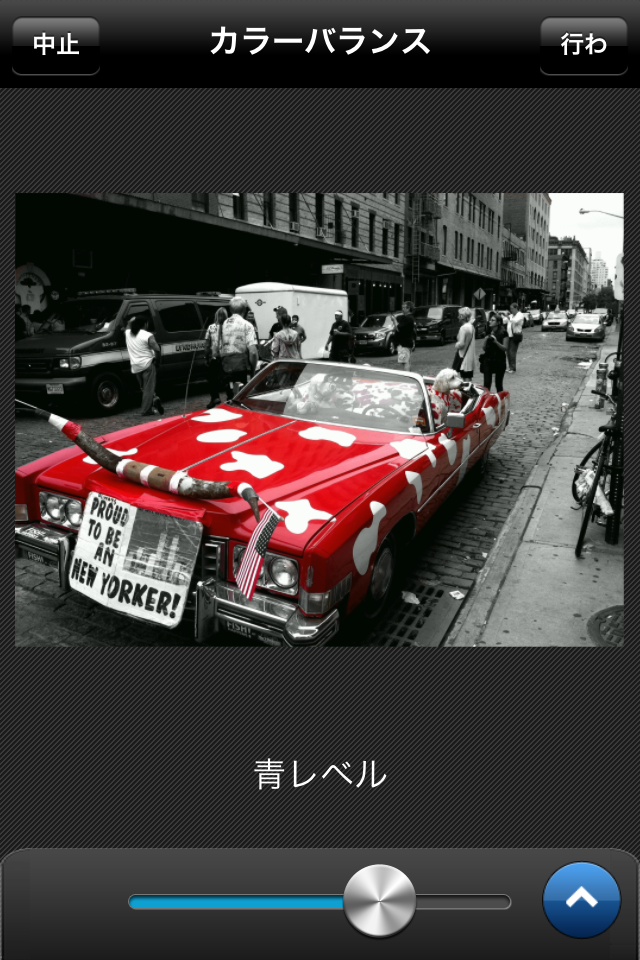 上下にあるツールボタンは下部中央の「?」ボタンをタップすると各ボタンの説明が表示されます。
上下にあるツールボタンは下部中央の「?」ボタンをタップすると各ボタンの説明が表示されます。

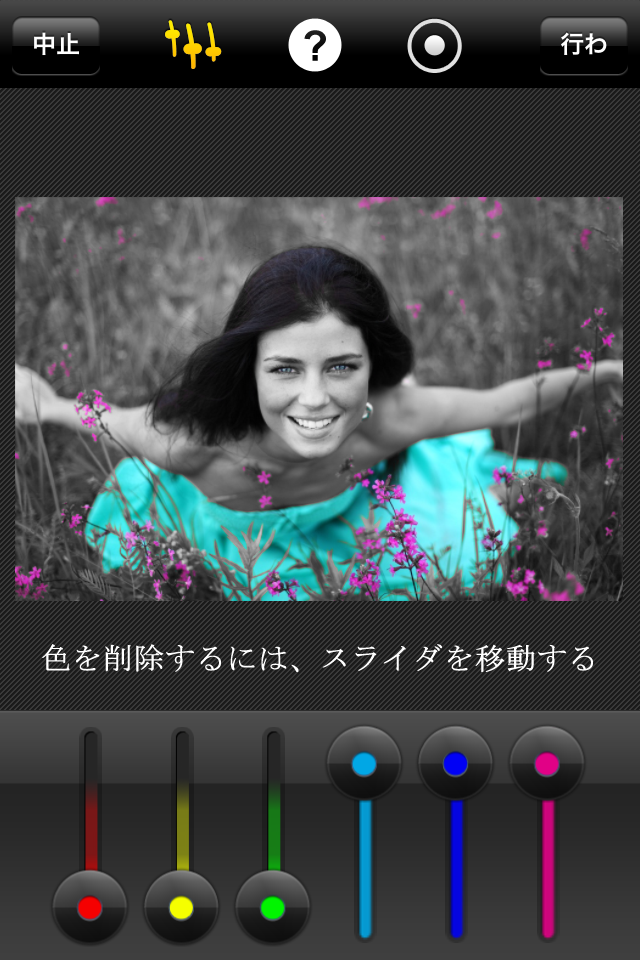
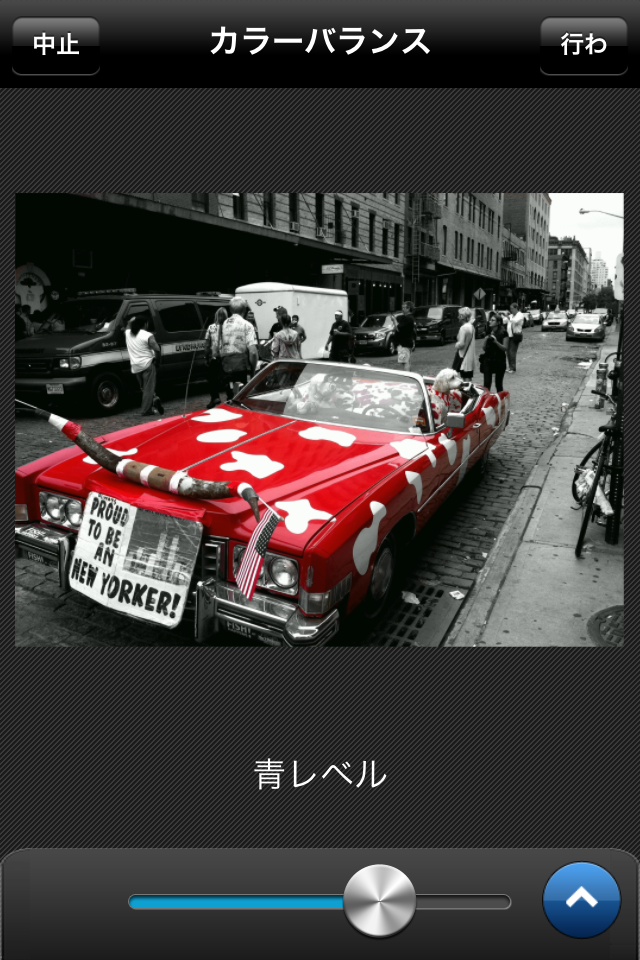 上下にあるツールボタンは下部中央の「?」ボタンをタップすると各ボタンの説明が表示されます。
上下にあるツールボタンは下部中央の「?」ボタンをタップすると各ボタンの説明が表示されます。

▼色の範囲
左上の「C」ボタンをタップすると、色の範囲選択ができます。上部に表示された2つのボタンも中央の「?」ボタンタップで説明が表示されます。「イコライザー」では6色から選択し調整ができます。「色の範囲」では写真内のカラーから指定選択ができます。スポイト機能に似たようなものですね。


▼ブラシ
上部のブラシボタンでは、4つのツールで加工できます。



▼ニュアンス
上部のニュアンスからは、色相調整ができます。調整はバーをスライドさせるだけです。色相が違うだけで全く違った雰囲気の写真に変化していきますね。
▼フィルター
上部のフィルターからは、6つのフィルターを使い加工できます。フィルターボタンをタップするとフィルターメニューが表示されます。



▼設定
右上の歯車ボタンからソーシャルネットワークのアカウント認証を行います。エクスポートできる画像の最大サイズも選択できます。




